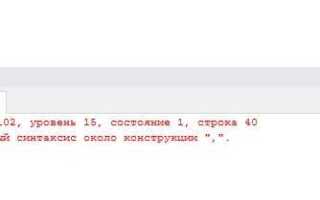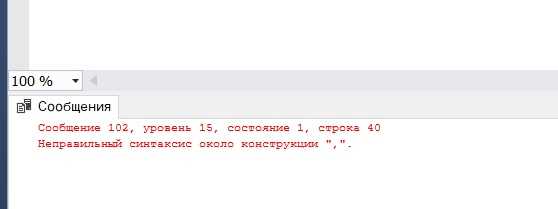
Нумерация строк в редакторе кода Visual Studio существенно облегчает навигацию и отладку, особенно при работе с большими проектами. Отображение номеров строк помогает быстро переходить к нужным участкам кода и повышает точность при работе с сообщениями об ошибках.
В последних версиях Visual Studio активация нумерации строк занимает не более минуты и не требует установки дополнительных расширений. Процесс настройки интуитивно понятен и реализуется через встроенные параметры редактора.
В этой инструкции вы найдете подробное руководство по включению нумерации строк для всех основных языков программирования, поддерживаемых Visual Studio, с акцентом на оптимальные настройки интерфейса для удобства чтения и работы.
Включение нумерации строк в Visual Studio: пошаговая инструкция

Нумерация строк в Visual Studio помогает быстро ориентироваться в коде и упрощает отладку. Для её активации выполните следующие шаги:
- Откройте Visual Studio и загрузите проект или создайте новый.
- Перейдите в главное меню «Сервис» (или «Tools»).
- Выберите пункт «Параметры» (Options).
- В открывшемся окне слева найдите раздел «Текстовый редактор» (Text Editor) и разверните его.
- Выберите язык программирования или выберите «Все языки» для универсального применения.
- Перейдите в подраздел «Общие» (General).
- Найдите опцию «Показывать номера строк» (Line numbers) и установите флажок рядом с ней.
- Нажмите «ОК» для сохранения настроек и закрытия окна.
После этих действий номера строк появятся слева в редакторе кода. Изменения применяются сразу, перезапуск Visual Studio не требуется.
Открытие настроек редактора кода в Visual Studio
Запустите Visual Studio. В главном меню выберите пункт Инструменты, затем кликните на Параметры. В открывшемся окне найдите раздел Текстовый редактор в списке слева.
Раскройте ветку Текстовый редактор, затем выберите язык программирования, например, C# или Все языки, чтобы применить настройки глобально. Для включения нумерации строк перейдите в подраздел Общие.
В разделе Общие отметьте флажок Показывать номера строк. Нажмите ОК для сохранения изменений. После этого нумерация строк появится в редакторе кода.
Поиск параметра нумерации строк в настройках
В Visual Studio параметр включения нумерации строк находится в разделе настроек редактора кода. Для доступа к нему откройте меню Инструменты и выберите Параметры. В появившемся окне разверните ветку Текстовый редактор, затем выберите Все языки или конкретный язык программирования (например, C#, HTML, Python).
Далее найдите подраздел Общие. В нем находится опция Показывать номера строк. Для включения нумерации установите галочку напротив этой опции и нажмите ОК для сохранения изменений.
Если требуется включить нумерацию строк только для одного языка, например C#, выберите в разделе Текстовый редактор пункт C# → Общие и активируйте аналогичную опцию.
Включение отображения номеров строк в редакторе
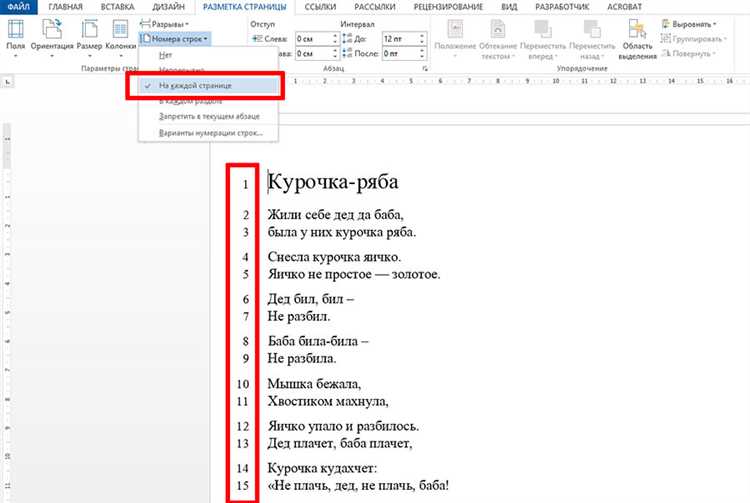
Для активации номеров строк в Visual Studio откройте меню Инструменты и выберите пункт Параметры. В появившемся окне перейдите в раздел Текстовый редактор > Все языки > Общие.
В правой части окна отметьте флажок Показывать номера строк. Изменения применятся сразу после нажатия кнопки ОК. Номера строк появятся слева от текста во всех открытых и новых файлах.
Для включения номеров только в определённых языках, вместо Все языки, выберите нужный язык (например, C# или HTML) и активируйте отображение номеров в разделе Общие.
Если номера не отображаются, проверьте, что панель слева редактора не скрыта или не перекрыта другим элементом интерфейса.
Номера строк облегчают навигацию, особенно при отладке и работе с большими фрагментами кода.
Применение и сохранение изменений настроек

После включения нумерации строк в Visual Studio важно правильно применить и сохранить настройки, чтобы они сохранялись при следующих запусках редактора.
- Закройте окно настроек, нажав кнопку ОК или Применить. Если нажать только Применить, изменения вступят в силу, но окно останется открытым для дальнейшей настройки.
- Проверьте отображение номеров строк в редакторе кода. Нумерация должна появиться слева от каждой строки без дополнительных действий.
- Если нумерация не отобразилась, повторно откройте настройки и убедитесь, что пункт включения строк выбран в разделе Текстовый редактор → Все языки → Общие.
- Для сохранения настроек в профиле пользователя изменения автоматически сохраняются в конфигурационных файлах Visual Studio. Нет необходимости вручную сохранять отдельные файлы конфигурации.
- При работе с несколькими профилями или при переносе настроек используйте функцию экспорта и импорта настроек через меню Инструменты → Импорт и экспорт настроек. Это позволяет сохранить текущие параметры в файл и восстановить их на другом компьютере.
Рекомендуется периодически проверять настройки после обновлений Visual Studio, так как некоторые обновления могут сбрасывать пользовательские параметры.
Проверка видимости номеров строк в открытом файле
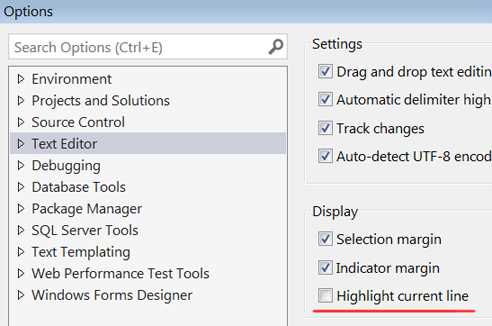
Если номера отсутствуют, убедитесь, что в меню Инструменты выбрана вкладка Параметры. Далее откройте раздел Текстовый редактор > Все языки > Общие и проверьте, активирована ли опция Показывать номера строк. Если опция выключена, номера в открытом файле не отображаются.
Также номер строки можно быстро определить в строке состояния редактора – там отображается текущая позиция курсора с указанием номера строки и столбца. Если строка состояния скрыта, включите её через меню Вид > Строка состояния.
Для файлов с очень длинным содержимым номера строк отображаются автоматически, при необходимости можно прокрутить документ и убедиться, что нумерация сохраняется по всей длине. При отсутствии номеров в определённых файлах проверьте, не установлен ли в настройках редактора язык или режим, исключающий отображение номеров строк.
Отключение нумерации строк при необходимости
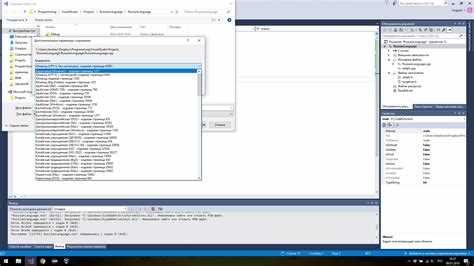
Чтобы отключить нумерацию строк в Visual Studio, откройте меню Инструменты и выберите Параметры. В появившемся окне перейдите в раздел Текстовый редактор → Все языки → Общие.
В блоке настроек найдите пункт Показывать номера строк и снимите галочку. После этого нажмите ОК для применения изменений.
Отключение номера строк полезно при работе с большими файлами, когда требуется минимизировать визуальный шум или сконцентрироваться на коде без отвлечений. Чтобы быстро вернуть нумерацию, повторите те же действия и установите галочку обратно.
В версиях Visual Studio 2022 и новее путь и названия опций не изменились, что обеспечивает консистентность в настройке интерфейса.
Вопрос-ответ:
Как включить нумерацию строк в Visual Studio?
Чтобы активировать отображение номеров строк, откройте меню «Сервис» (или «Tools»), выберите «Параметры» (Options), затем перейдите в раздел «Текстовый редактор» → «Все языки» → «Нумерация строк» и поставьте галочку напротив соответствующего пункта. После этого номера строк появятся слева от кода.
Можно ли включить нумерацию строк только для определённого языка программирования в Visual Studio?
Да, это возможно. Вместо настройки в разделе «Все языки» зайдите в параметры текстового редактора для нужного языка, например, «C#» или «Python». Там найдите настройку нумерации строк и включите её. Так номера строк будут отображаться только в файлах этого языка.
Почему номера строк не отображаются, хотя я включил их в настройках Visual Studio?
Причин может быть несколько. Проверьте, не включён ли у вас режим полноэкранного редактора или особые темы оформления, которые могут скрывать номера строк. Также стоит убедиться, что настройка включена именно в том профиле и для того языка, с которым вы работаете. Если проблема сохраняется, попробуйте перезапустить Visual Studio.
Можно ли настроить внешний вид номеров строк в Visual Studio, например, изменить их цвет или шрифт?
Да, внешний вид номеров строк можно изменить через параметры оформления. Перейдите в «Инструменты» → «Параметры» → «Шрифты и цвета». В списке элементов найдите «Номера строк» или «Line Numbers» и настройте для них желаемый цвет, шрифт и размер. Это позволит сделать номера строк более заметными или гармоничными с вашей цветовой схемой.
Есть ли горячие клавиши для быстрого включения или отключения нумерации строк в Visual Studio?
В стандартной версии Visual Studio нет заранее назначенных горячих клавиш для этой функции. Однако вы можете создать собственное сочетание через «Сервис» → «Параметры» → «Среда» → «Клавиатура», найдя команду, отвечающую за отображение номеров строк, и назначив ей удобное сочетание клавиш.